És mentse el a projektek a szerkesztő fl studio
És így, hogy elkerüljük az ilyen primitív hibák, nézzük meg, hogy hogyan és mikor kell tartani a projekteket.
Természetesen, ha írsz a projekt, és zárja be a programot anélkül megtakarítás, a sequencer maga emlékeztetni fogja azt.
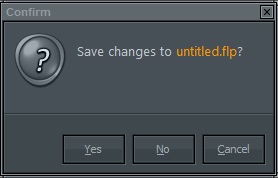
De meg kell őrizni, nemcsak a közvetlen kimenet a program, hanem a munka során a projektben. Ehhez kattintson az elem FILE a felső menüben.
Ezután válassza ki az al-Save as ... (Mentés másként ...).

És van egy párbeszédablak megmenteni a fájlt.
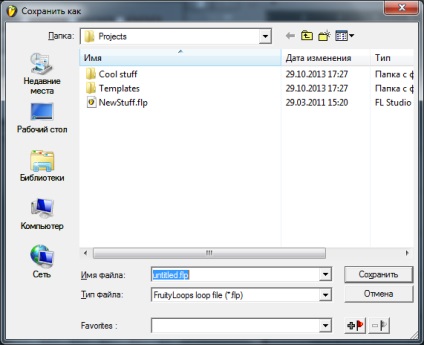
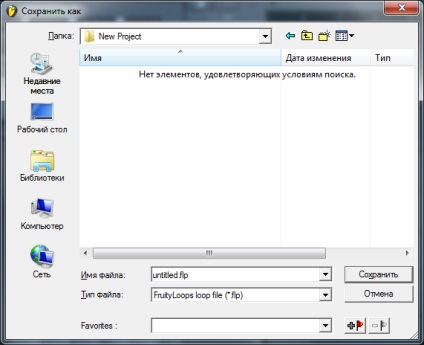
Adja meg a nevét, a fájl, akkor a legjobb, hogy nevét és azt a dátumot vagy változata a pályán, ami később vissza tud térni a kívánt szakaszában a munka, és az unalmas Javítás. Majd nevezzük el fájl New Project V.1. Most válassza ki a fájltípust.
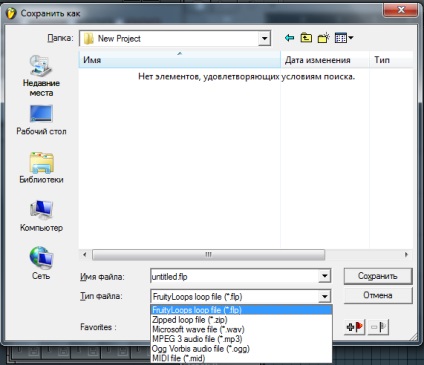
Azt látjuk, hogy kínálnak több lehetőség fájlok tárolására. Mi fogja a fájlt az FLP formátumban. Ez egy belső formátumot használják FL Studio. és ha tartjuk a fájlt ebben a formátumban, akkor kap vissza dolgozni a projekt a jövőben. Azt is menteni a projekt és más formátumokban, céljától függően.
Így a projekt mentése és tudjuk megnyitni, ha rákattint a pontot OPEN. vagy válassza ki azt a legutóbb használt projektek.
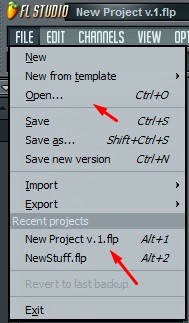
Ennyi, most már tudod, hogyan kell menteni a projektek, és végül szeretnék beszélni funkciók, mint például az automatikus mentés. Annak érdekében, hogy ezt a funkciót be kell menni az Options.
És válassza ki a sub fájl beállításait.
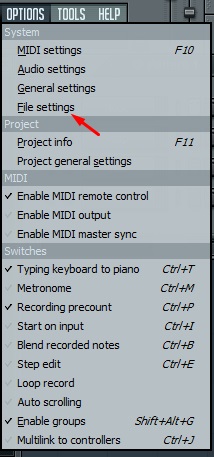
A megnyíló ablakban találunk az automatikus üzemmódot, és válassza ki a kívánt paramétereket.
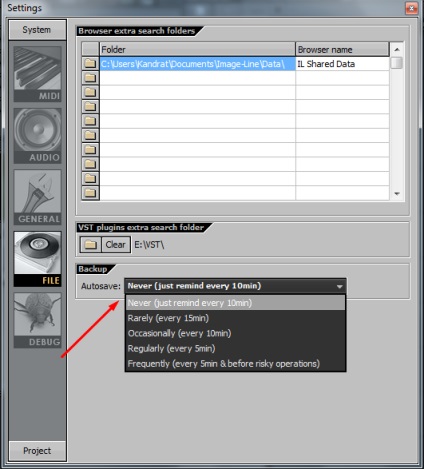
Ezzel befejeződött a lecke vége, remélem, hogy most már nem fogja elfelejteni, hogy túlélje.